Загрузить PDF
Загрузить PDF
Сотовые телефоны, будь то простейший телефон, смартфон или телефон с кучей музыкальных файлов и приложений, позволяют нам контактировать и общаться с другими людьми. На сегодняшний день сотовые телефоны являются неотъемлемой частью жизни как взрослых, так и подростков, так как эти устройства необходимы для работы, учебы и общения.
-

1
Найдите оператора сотовой связи. Возможно, там, где вы живете, есть множество сотовых провайдеров, предлагающих различные планы обслуживания. Откройте сайты таких операторов или посетите их офисы, чтобы узнать об их услугах. Или же поспрашивайте у знакомых, что они думают о работе того или иного провайдера сотовой связи; вы также можете почитать отзывы в интернете.
- Чем больше у сотового оператора абонентов, тем он лучше (в большинстве случаев это так).
-

2
Найдите оператора с большой зоной покрытия сети и качественным сигналом. Эти параметры свидетельствуют о надежности оператора (как правило, чем больше у оператора вышек сотовой связи, тем лучше) и гарантируют вам, что качество связи будет оставаться стабильным, например, во время движения, в малонаселенных пунктах или под землей. #* В интернете вы можете найти карты покрытия сети конкретного провайдера (с указанием количества сотовых вышек). Ищите оператора с наибольшим количеством вышек в том районе, где вы живете или работаете.
- Если оператор предлагает заманчивые тарифные планы, то это не значит, что он обеспечит качественную связь. Выбирайте дешевый тарифный план только в том случае, если провайдер гарантирует обеспечение надежной связи.
- Если вы много путешествуете, выберите оператора, который обеспечит вас связью на национальном или международном уровне.
-

3
Задумайтесь о скорости передачи данных по мобильным сетям. Она зависит от оператора сотовой связи. Этот параметр важен, если вы собираетесь пользоваться мобильным интернетом.
- Сравните скорости передачи данных у разных операторов (эту информацию можно найти на их официальных сайтах). Остановите выбор на операторе, предлагающем большую скорость передачи данных (в килобитах в секунду).
- Выберите оператора, который позволит передавать данные по современной технологии 3G или 4G, но помните, что не все телефоны поддерживают эти технологии.[1]
-

4
Во многих странах телефон продается вместе с контрактом (и тарифным планом) на пользование услугами определенного сотового оператора. Если это ваш случай, тщательно выбирайте тарифный план, так как от этого зависит модель телефона, которую вы сможете купить, срок действия контракта и ежемесячные расходы на сотовую связь. Тарифный план должен включать необходимые сервисы и должен укладываться в рамки вашего бюджета. Вот некоторые наиболее популярные сервисы:
- Бесплатные минуты: Нужно подумать о количестве предоставляемых бесплатных минут (ежемесячно), о стоимости платных минут и о том, переходят ли неиспользованные бесплатные минуты на следующий месяц. Некоторые операторы сотовой связи в определенные часы или дни недели предлагают безлимитную связь, а другие – безлимитные тарифы.
- СМС-сообщения: Это, пожалуй, важнейший сервис. Большинство провайдеров сотовой связи предоставляют возможность бесплатной отправки некоторого числа (или даже неограниченного числа) СМС-сообщений. Будьте осторожны, так как некоторые провайдеры берут плату за открытие СМС-сообщения.
- Передача данных. Большинство провайдеров ограничивают бесплатный объем переданных данных 500 МБ – 6 ГБ.
- Голосовая почта: Зачастую это платная услуга, являющаяся своего рода автоответчиком. Помните, что при прослушивании голосовой почты вы платите за каждую минуту (или у вас уходят бесплатные минуты).
- Определитель номера: Это важный и востребованный сервис, который предоставляется практически каждым оператором сотовой связи.
- Контракт: В некоторых случаях вам придется подписать контракт с оператором на 1-3 года. При этом вы сможете купить телефон со скидкой или в рассрочку (срок оплаты растянется на срок действия контракта). Также вы будете делать фиксированные ежемесячные выплаты и дополнительно оплачивать использование определенных сервисов.
- Семейный тарифный план: Выберите такой план (если он доступен), если сотовыми телефонами пользуются все члены вашей семьи. В этом случае оператор предоставит вам большое число бесплатных минут и СМС-сообщений, которыми смогут пользоваться все члены вашей семьи.
-

5
Остановите выбор на предоплатном тарифном плане. Сделайте это в том случае, если вы не хотите подписывать долгосрочный контракт с оператором сотовой связи или хотите сэкономить деньги. Но в этом случае присутствуют следующие негативные моменты:
- За телефон вам придется заплатить сразу полную стоимость (но старые модели телефонов весьма дешевые).
- Даже если вы выбрали надежного сотового оператора, качество связи может быть не таким высоким, так как для провайдера большее значение имеют клиенты, подписавшие с компанией контракт.[2]
- Ваше обслуживание (как клиента) не будет на должном уровне.
Реклама
-

1
Если вы собираетесь делать звонки и отправлять сообщения, купите простейший сотовый телефон. Существует большое разнообразие таких телефонов, начиная с моноблоков и заканчивая слайдерами.[3]
- Простейший мобильный телефон стоит очень дешево. Некоторые контракты предлагают такие телефоны вообще бесплатно.
- Простейший мобильный телефон является весьма прочным устройством. Выберите такой телефон, если вы ведете очень активный образ жизни или если вы часто роняете устройство. В отличие от простейших телефонов смартфоны очень легко ломаются.
- Если вы пожилой человек, то выберите простейший телефон, так как многие из них оснащаются увеличенными клавишами, что упрощает набор номера телефона.
-

2
Подумайте о покупке смартфона. В настоящее время смартфоны являются самыми популярными сотовыми телефонами, оснащающимися сенсорными экранами, высококачественными камерами, Wi-Fi и работающими под управлением разных операционных систем (ОС). Наиболее распространенными операционными системами являются:
- iOS: Эта система проста в управлении и имеет отличный пользовательский интерфейс; более того, под эту систему разработано огромное число приложений и другого контента. Эта система рассчитана на рядового пользователя, который хочет посмотреть видео, поиграть в игры и пообщаться с друзьями; разработчики приложений предпочитают другие ОС.
- Android: Эта система удобна для разработчиков приложений и тех пользователей, которые предпочитают настроить смартфон под себя (параметры этой системы очень легко менять).
- Windows: Если у вас собственный бизнес, выберите устройство под управлением этой системы, так как вы сможете работать с популярными программами, такими как Microsoft Office и Exchange. В этой системе вы сможете с легкостью создавать и редактировать документы.
-

3
Подумайте о приобретении другого устройства, при помощи которого можно делать звонки, например, планшета или «карманного компьютера» (КПК или PDA). Популярность КПК снижается, но современные модели (например, Blackberry) позволят вам работать в интернете без необходимости переплачивать за ненужные вам функции, которые присутствуют в смартфонах. У планшета большой экран и повышенная производительность (по сравнению со смартфоном).
Реклама
-

1
Создайте список контактов. Для этого соберите номера телефонов нужных людей. Для просмотра списка контактов откройте приложение «Контакты», щелкнув по соответствующему значку. Чтобы добавить новый контакт, щелкните по кнопке «+». Введите имя и номер телефона, а затем сохраните новый контакт. В простейшем телефоне просто наберите номер, откройте меню и выберите соответствующую опцию, чтобы добавить этот номер в список контактов.
- В некоторых телефонах любимые номера, последние звонки, контакты, клавиатура и голосовая почта отображаются на отдельных вкладках.
- Для получения информации о том, как добавить номер телефона в список контактов, почитайте документацию к вашему телефону. Помните, что процесс создания нового контакта различается в Android, в iOS и в Windows Mobile.
-

2
Для того чтобы сделать звонок, введите номер телефона и нажмите «Звонок» или «Вызов». В подавляющем большинстве телефонов эта кнопка обозначается зеленым символом телефонной трубки.
- Для завершения вызова нажмите «Завершить» или «Отбой». В подавляющем большинстве телефонов эта кнопка обозначается красным символом телефонной трубки. Как правило, связь разъединяется автоматически, как только ваш собеседник кладет трубку, но лучше завершать вызов самому, чтобы не тратить лишние деньги (в случае, если у вас поминутная тарификация вызовов).
- Для просмотра пропущенных или сделанных звонков воспользуйтесь соответствующим приложением (в смартфоне) или меню (в простейшем телефоне). Отобразится информация о том, кто и когда вам звонил, а также опции, благодаря которым вы сможете сделать звонок или создать новый контакт.
-

3
Настройте голосовую почту. Для прослушивания голосовой почты нажмите определенную кнопку, которая есть в большинстве телефонов. Если вы не можете найти эту кнопку, на клавиатуре зажмите «1». Вам будет предложено создать пароль, проговорить ваше имя и записать приветственное сообщение.
- Если вы не хотите записывать приветственное сообщение, система воспользуется встроенным сообщением; при этом в него будет интегрировано ваше имя.
- В любой момент времени вы можете поменять пароль, имя и приветствие. Для этого наберите номер голосовой почты и следуйте подсказкам автоответчика.
- При получении голосового сообщения смартфон уведомит вас об этом (сигналом или текстом на экране). Наберите номер голосовой почты или зажмите «1» (на клавиатуре), чтобы прослушать голосовое сообщение (перед этим нужно ввести пароль). Следуйте инструкциям, чтобы либо перезвонить абоненту, либо сохранить сообщение, либо удалить его.
-

4
Отправьте СМС-сообщение, запустив приложение «Сообщения» и создав новое сообщение. Или же откройте список контактов, выберите контакт, откройте меню и выберите опцию, позволяющую отправить СМС-сообщение.
- Простейшие телефоны не имеют полноразмерную клавиатуру (QWERTY-клавиатуру), поэтому для ввода текста сообщения используется метод «интеллектуального ввода», называемый Т9.
- Вы можете скачать и установить множество приложений для отправки сообщений с вашего смартфона. Такие приложения для отправки сообщений используют либо сотовые сети, либо интернет.
-

5
Заблокируйте клавиатуру или смартфон на случай его кражи или утери. Различные модели смартфонов блокируются по-разному. Например, в iOS 8+ и iPhone 5+ разблокировать экран можно после считывания устройством ваших отпечатков пальцев. Другие устройства требуют ввести пароль или четырехзначный код. Чтобы выяснить, как заблокировать вашу модель телефона, читайте прилагающуюся к нему документацию.
- В простейшем телефоне блокировка клавиатуры служит мерой против случайного набора номера телефона, а не против кражи устройства. Если у вас «раскладушка» или «слайдер», для разблокирования клавиатуры просто откройте телефон. В «моноблоке» для разблокирования клавиатуры/телефона нажмите клавишу «Меню» (или другую указанную на экране клавишу) и клавишу «*» (звездочка).[4]
- Для обнаружения смартфона (в случае его кражи) установите на него соответствующее приложение.
- В простейшем телефоне блокировка клавиатуры служит мерой против случайного набора номера телефона, а не против кражи устройства. Если у вас «раскладушка» или «слайдер», для разблокирования клавиатуры просто откройте телефон. В «моноблоке» для разблокирования клавиатуры/телефона нажмите клавишу «Меню» (или другую указанную на экране клавишу) и клавишу «*» (звездочка).[4]
-

6
Подключитесь к сети Wi-Fi. В простейших телефонах это сделать нельзя; в этом случае для работы в интернете пользуйтесь мобильной сетью вашего провайдера сотовой связи. При подключении в Wi-Fi мобильная сеть не используется, поэтому бесплатные мегабайты, включенные в ваш тарифный план, расходоваться не будут.
- iPhone: Нажмите «Настройки» – «Wi-Fi». Включите Wi-Fi и в списке выберите сеть. Если доступ к сети защищен паролем, введите его. Затем нажмите «Подключиться».
- Android: Нажмите «Приложения» – «Настройки». Включите Wi-Fi и в списке выберите сеть. Если доступ к сети защищен паролем, введите его. Затем нажмите «Подключиться».
- Windows: Проведите по экрану справа налево, чтобы открыть список приложений. Нажмите «Настройки» – «Wi-Fi». Включите Wi-Fi и в списке выберите сеть. Если доступ к сети защищен паролем, введите его. Затем нажмите «Готово».
- Подключившись к сети Wi-Fi, на экране отобразится соответствующий символ, который заменит символ «G» (этот символ означает, что для работы в интернете вы пользуйтесь мобильной сетью вашего провайдера сотовой связи).
-

7
Скачайте приложения. В каждом новом смартфоне есть предустановленные приложения. Также вы можете скачать их из магазина приложений; для этого откройте магазин, щелкнув по соответствующему значку, и найдите нужное приложение. Возможно, для скачивания приложений вам потребуется создать учетную запись (в этом случае следуйте инструкциям на экране смартфона).
- iPhone: Приложения скачиваются из магазина App Store; для этого необходим Apple ID.
- Android: Приложения скачиваются из магазина Google Play.
- Windows: Приложения скачиваются из магазина Windows Store.
- Некоторые приложения являются платными. Поэтому в вашей учетной записи введите корректную платежную информацию. Не позволяйте другим людям пользоваться вашим смартфоном или учетной записью для скачивания приложений. Для защиты от нежелательных покупок необходимо ввести пароль (при скачивании платных приложений).
- Некоторые приложения имеют как бесплатную, так и платную версию (платная версия имеет расширенный функционал).
- Вы не сможете скачать приложения из магазинов приложений, если у вас простейший телефон. Такие устройства продаются с уже установленными приложениями (например, с играми и аудио-плеерами).
-

8
Регулярно заряжайте аккумулятор телефона. Для этого подключайте его к розетке или компьютеру при помощи зарядного устройства или кабеля. В каждом телефоне/смартфоне есть индикатор заряда батареи, благодаря которому вы узнаете, когда аккумулятор разрядится. Некоторые устройства напомнят вам о необходимости зарядить аккумулятор при помощи звукового или светового сигнала.
- Купите разные зарядные устройства, например, зарядное устройство для автомобиля и стационарное зарядное устройство для домашней аудио-системы.
Реклама
Советы
- Некоторые операторы сотовой связи берут деньги за каждую минуту использования телефона, например, когда вы проверяете голосовую почту, или когда отвечаете на чей-то звонок, или когда звоните кому-то, кто не берет трубку.
- Если вы не пользуетесь телефоном, заблокируйте клавиатуру или настройте автоматическую блокировку. Блокировка клавиатуры означает, что для использования телефона необходимо нажать определенные клавиши. Это пригодится в случае кражи телефона, а также для предотвращения случайного набора номера (например, когда телефон находится в кармане или в сумке).
Реклама
Предупреждения
- Если вы собираетесь подписать долгосрочный контракт, имейте в виду, что для его досрочного прекращения вам придется выплатить штраф.
- Не роняйте телефон и оберегайте его от попадания воды/влаги, чтобы не повредить устройство. Помните, что гарантийное обслуживание, как правило, не распространяется на физические поломки.
- Не пользуйтесь телефоном во время управления автомобилем. В этом случае либо остановитесь, либо воспользуйтесь гарнитурой, которая позволит вам не только отвечать на звонки, но и звонить и даже проверять сообщения.
Реклама
Об этой статье
Эту страницу просматривали 29 767 раз.
Была ли эта статья полезной?
..обычным кнопочным телефоном
Кто-нибудь учил пожилых родителей звонить по телефону? Телефон обычный кнопочный. Никак не удается обучить, вообще!
Поделитесь советами, что ли…
Никак не могу ее обучить, ей всего 68(!!!!!!), все эти годы типа ей не нужен был телефон, в больнице 5 лет назад лежала, давала телефон соседкам звонить чтобы мне. Потом на улице кого-то попросила,с ее телефоном кнопочным убежали!
Сейчас опять остро встала проблема, купила — учу. Результатов НОЛЬ.
Было у кого-нибудь такое?
Да, мама не отличается блестящим умом, но, блин, мне кажется, что это из области фантастики, что она не может воспользоваться кнопочным даже!
Она на пенсии, работала продавцом.
Учила, когда в 2001 первый мобильник им подарила для выездов на дачу.
Как учили? как быстро осилили?
напишите на бумажке порядок действий и нажатия кнопок
спасибо, так еще не пробовала, сейчас напишу, посмотрим)
А стационарным она как пользуется? Он же ничем принципиально не отличается от мобильника. Те же кнопки в тех же местах. Или у нее дома дисковый до сих пор?!
Не учила. Дедушка купил себе на тот момент весьма навороченную Моторолку в начале 200-х, но он очень активно пользовался и компом и Интернетом, а бабушка резво освоила звонки и записную книжку на кнопочном после одного объяснения. Было бы желание.
Да как-то звонит, надевает очки и что-то тыкает там))) Но с сотовым засада полная!
Сейчас и домашних ни у кого почти не осталось, она когда знакомых встречает, то они ей мобильный оставляют, так как домашний убрали, а она так искренне удивляется, как же так, так удобно ведь дома иметь телефончик обычный!
Бесит ужасно! Когда пошли первые сотовые (мама 1953 гр) , она и не пыталась учиться, типа зачем они ей, она уже старая(!!!!!!)
Мама у меня не отличается острым умом, но,я так думаю, там это и не требуется! Но она так зациклена, что ей ничего не понятно и она не поймет!
Сесть за стационарный комп для нее сродни полету в космос примерно.
Включаю ей кино, музыку, тогда слушает.
потихонечку. Сначала зелёную кнопочку освоили. Потом номер набирать. С бумажки, естественно.
Думала, что таких уже и нет)
Вот до бумажки я и не додумалась. Сижу, объясняю, потом такое зло меня взяло, блин, уже старухи по 90 лет умеют ими пользоваться, а она!
Скажите ей, что обязана освоить) (я не злым тоном, я почти шутя), даже мой свекр которому 96 или даже 97(забывают все время) кнопочным пользуется.
Уже написала алгоритм на бумажке, не понимает(( Даже не научилась как разблокировать. Сидит, телефон на кровати, в руки не берет почему-то, жмет кнопки так, а большей частью просто смотрит тупо на него.
или придуривается (потому что кнопочный домашний точно так же устроен как и мобильный кнопочный) или в глубочайшей деменции, может, уже к врачу пора бежать с этим?
а зачем вы его заблокировали? Разблокируйте навсегда, чтоб никаких пинов и пр. Взяла, набрала номер, нажала зеленую кнопку. Поговорила — нажала красную. Зачем дополнительные трудности с этими блокировками?
Напишите ей на бумаге три простые функции-включение телефона,набор номер,например станционарного телефона или своего,ваша трубка зазвонит и вы покажите куда нажимать,чтобы услышать друг друга и поболтайте по трубкам,потом отбой и выключение телефона.Пусть телефон лежит рядом с кроватью,а она его берет ,когда расслабленна и изучает и вам звонит,набирая номер.Это дело привычки.Меня компьютер до сих пор напрягает,когда виснет или выключается,не могу расслабленно пользоватся гаджетами новыми,нет смартфона,потому что не хочу напрягаться опять,достаточно ноута и кнопки телефона.Смартфон раздражает ужасно,пяление и тыкание в картинки,как идиот зомбированный.Понимаю вашу маму,ей это тоже претит.
А какой телефон вы ей купили? Раньше были очень простые нокии пенсионерские, многие старики с них начинали. А ваша то еще молодая совсем..
Она боится, не сердитесь на неё.
Лучше всего помогает, когда она с вашего голоса сама себе в блокнотик запишет порядок действий.
1. Взяли в руки телефон.
2. Набираем номер.
3 и тд
Моей маме 80, у неё уже не первый смартфон, ей поначалу тяжело было пальцем по экрану разблокировать, ну не получалось и все тут.
Учили медленно.
Плюс она сама на компьютерные курсы для пенсионеров несколько раз ходила, бесплатно.
Купили ей ноутбук, потихоньку научилась работать в поисковике.
Сейчас постоянно то лекции слушает там, то сериалы смотрит, то разную инфо находит, печатные издания теперь в киоске не покупает, только через инет.
Вы со своей будьте поласковее и все получится.
Страх должен уйти, нужна ваша доброжелательность и поддержка!
Удачи вам!
У нас бабушка не освоит никак тоже , 81 год. Пробовали всяко и по разному — абсолютный ноль . Кнопочным настольным пользуется .
Ага, а 17 лет назад она была тоже в деменции в 50 лет?
Не придуривается. И деменции нет.
Разблокировать там нужно без пина, так и было! Как и купили.
То есть , чтобы позвонить нужно нажать кнопку разблокировки, она вверху,а потом звездочку и успеть нужно быстро. И как это убрать-то? Так и было!
Блин,я так разоралась, что сама себя испугалась ну и ее довела, пошла пить пустырник, еле успокоилась. А вы молодец!
Понимаете, в стационарном ведь берешь трубку и номер набираешь, ая там ей вбила свой номер и нужно войти в контакты, потом верхнюю кнопку нажать, а она этого ну никак понять не может!
Моя свекровь (сейчас 79) с кнопочным так и не подружилась. А вот смартфон на ура пошел. Может смартфон поробовать?
не могу понять, в чем разница с настольным  Ну и 81 — не 63, или сколько там маме автора
Ну и 81 — не 63, или сколько там маме автора
Яблочко от яблони…
Да инструкцию почитайте! Убрать автоматическую блокировку — раз плюнуть.
ну как — в настройках посмотреть, в инструкции, в инете поискать по модели телефона.
Моим 76 и 83, у них IPhone и IPad, и компьютеры.
Учила 28 лет назад, сначала компьютер им на работе был нужен. Ржали мы с мужем их записям. Мама на полном серьезе записывала каждое движение каждого пальца. Ну, типа указательным пальцем нажать на левую кнопку мыши два раза… У нее было по-моему две А4 по 96 страниц с этими записями.
У нее было по-моему две А4 по 96 страниц с этими записями.
Сейчас папа мне для домашнего компа идеи антивирусов подкидывает и прочее 
Вообщем набиритесь терпения и повторяйте, просите ее записывать..
вот тоже самое в голову пришло, про яблочко….
В этой модели она не убирается.
Сама вы яблочко. У меня высшее образование, у мамы — 8 классов и училище торговое.
там тел на блокировке. Дочь не может ее снять, конечно, мама может не понимать, я сама бешусь и все блокировки снимаю поэтому.
А зачем её учить кнопочному? Раз всё равно практически с нуля?
Сенсорный же проще. Вот сюда нажала, набрала пин-код или вообще чтоб не блокировался. ВОт тут человечек — нажала. И себя забить так, чтобы в первую строку контакта попасть — типа «АААА Я твоя Дочка» — Нажала. Всё.
Никаких сложных разблокировок, подсказки всюду. На сим-карте отключите пока интернет.
Ей же спокойнее будет, плюс гордость за себя, что новые технологии осваивает, а не старью никак не научится. Это тоже стимул.
Он ей совсем не нужен, смартфон, ей иногда, очень редко нужно позвонить мне
Не снимается в этой модели, уже и брат смотрел)) Вы как будто самая умная, прям я не подумала об этой блокировке)))
Может быть, завтра попробую учить ее на своем смартфоне
О, это не про мою маму))) 28 лет назад она стояла в своем Детском мире на пару с куклами)) Она далеко от компьютеров и прочих источников информации, увы(((До сих пор любит повторять легенду, как в ее 20 лет ее путали с куклами (миниатюрная, маленькая, прическа , как у куклы)
откуда знаете, что не убирается? Сколько видела телефонов, во всех убиралась. Еще 20 лет назад убиралась.
Вам нужно, чтобы она могла звонить. (Поставьте да или нет)
По кнопочному может? (поставьте да или нет).
Попробуйте дать ей старый смарт, где просто включение без разблокировки и меню-картинки.
а вы считаете, что вы самая умная с братом? Ну вот уже это показывает уровень вашей «умности».
У моей мамы (77л) проблема смартфоном пользоваться. Сколько моделей я ей своих телефонов не давала, не может она принять вызов на сенсорном экране, не может позвонить. У нее 3 пальца на руке не имеют чувствительность и она их не ощущает. Ей проще с кнопочной раскладушкой, хорошо что они еще продаются. А после инсульта, еще сложнее стало , рука не слушается.
Я бросила затею обучить ее пользоваться смартфоном, только с кнопочным она ладит. Кнопочные у нее с 2001 года.
Поэтому еще и домашний телефон не отключаю, она им с лету пользуется, кнопки большие на трубке, ей удобно звонки принимать. Стараюсь ей на домашний звонить.
Естественно, что мне сразу пришло в голову убрать блокировку. И если мне еще простительно чего-то в технике не знать, то брат инженер. В этой модели не убирается.
Я вот так удивляюсь, когда тут пишут про сотовые с 2000 года, тем более, старушки. я купила себе первый мобильник в роддом в начале 2004 года. Редко у кого тогда были мобильники,у половины точно не было или даже больше.
ну значит надо было об этом заранее подумать и покупать другой тел, которым просто пользоваться, как домашним. Хотя я лично не уверена, что нельзя снять блокировку. Есть у них сервис.центр? Или это китай жуткий без обслуживания? Можно попробовать позвонить в СЦ, там попытаться выяснить.
Нет, не знаю. Думала, что таких уже нет. У всех родителей друзей и друзей родителей смартфоны (им 60-75). У бабушек моих и друзей в основном кнопочные — им от 85 до 100. С компами тоже большинство дружит.
Nobby телефон Внук выбрал
такая самоуверенность) брат инженер) и что? Я вот не настолько уверена, что все знаю, и не потому что дура. А потому что все знать невозможно. И часто бывает, что не можешь чего-то найти в настройках. Так заморочено сделано.
ну если внук… пусть он и объясняет
Первый телефон, я помню, мой бывший муженек купил в году так 1999 (Москва) Он тогда был формата DECT вроде, такая дура большая. Всю зп спустил и игрался.Оператор был Билайн (кажется, если не путаю)
А уж в 2001 году я себе купила и родителям купила кнопочные Сименс, кажется, или Самсунг. Телефоны и симкарты МТС ездила покупать на Новый Арбат, помню. Там был салон связи, их было очень мало по Москве.
Родители тогда еще работали и финансово поучаствовали в покупке.
Мне первый телефон подарили родители в конце 2000 или начале 2001 — я отдельно жить стала, домашнего не было. Хорошо помню, что минута 16р стоила — жутко дорого. У папы телефон был за несколько лет до того — по работе надо было. Среди однокурсников я такая первая была, но уж в 2004 наверное мобильники были почти у всех, кроме древних бабулек — вот с интернетом тогда ещё было сложно и дорого, это факт. Не Москва, если что.
Манипулирует вами. 100%. Мотивы известны только вам.
Мне вот предстоит пересадить маму с кнопочного на смартфон. Тоже готовлюсь морально. Маме 71. Застряла где-то лет 30 назад в пргрессе, но кнопочный освоила. Думаю, что и смартфон освоит. Она какой-то благоговейный трепет имеет перед всей современной техникой. Хотя управление современной техникой проще, чем аналоговой ))
В 99-2000-х как раз стали доступными. Я перед новым годом 2000 я покупала телефон и подключение мужу в подарок, очередь передо мной стояла человек 20. Купила маленький синий сименс, как сейчас помню.
моя мама категорически не желала освоить застежку-молнию, но долго скрывала это
пуховик застегивала на кнопки и жаловалсь, что он холодный
дубленку отказалась носить — тяжелая
микроволновку тоже не смогла освоить, сковородки и крастрюли сжигала постоянно
про телефон молчу
преподаватель английского
Купите нокию, это самый дружелюбный телефон. И блокировка убирается точно.
Ну и не вбивайте, пусть набирает как в стационарном.
Там же есть быстрый набор, когда телефон на определённую кнопку записан
Кнопку нажал — звони.
Или купите смартфон, там голосовые команды есть.
У меня первый — Моторола Стар тек — черная раскладушка с антеннкой появилась в конце 99, ой, какой был классный не убиваемый и непотопляемый телефон.
Никак. Это неумение+нежелание+упрямство+раздражение (что ты от меня хочешь?!)
Напишите алгоритм на бумажке и отстаньте от нее. Когда ей САМОЙ понадобится, то научится.
На работе вынуждали перейти на новую неудобную программу. Когда админ показывал и учил, у меня был просто ступор и я тупила, раздражалась и всеми своими действиями показывала, что программа ужас и ничего не запоминается и не получается. Но выхода не было, старую программу отключили и …
Первый телефон маме покупали с названием БАБУШКОФОН. Там крупные цифры для пожилых и очень простое меню памяти. Есть кнопка вызова скорой. Сейчас умы перешли на новый уровень, на Афоне 7ом, обучили ее пользоваться вацапом. Да, было трудно. Но она очень хотела)),там фото меня и внуков и разные видео от подружек)). Может ее обучать только мой муж. Он самый терпеливый
да вы научите ее заходить в одноклассники)), я вас уверяю, ее будет за уши не оттянуть
Я за смартфон. Мне кажется его легче будет освоить, убрать все ненужные приложения, чтобы не мешали. И мама , и свекровь и куча их подруг 70+ активно пользуются ватсапом.
Не. Если кнопочный не поддается, смартфон в тумбочке будет лежать.
Не верится…. Моим родителям 69 и 73, пользуются смартфонами, в них разными приложениями и месенджерами, компьютерами, планшетами и электронными книгами.
Не, ну наверное не все пожилые люди такие продвинутые, но не освоить кнопочный телефон в 70 лет? Это же не 90….
Я маму постоянно учу, ей 83 года. На звонки отлично отвечает, а вот позвонить не всегда может, забывает как, да и пальцы не слушаются, не получается разблокировать.
Правильно выше писали. Проще смартфон. Убрать все ярлыки на соседний экран, на основном оставить ваш контакт с фото и кто ей еще нужен. Ткнула в контакт, потом значок вызова и все.
Свекрови 74, по сенсорному не может ответить, при этом мегафон тв смотреть может ))) Избирательная продвинутость ))) Для позвонить есть кнопочный, вот там тупо знает как звонить по уже вбитому номеру и как отвечать, даже смс не прочитает, боится типа.
Или еще проще,
«Привет сири/ок гугл/или кто там, позвони дочке»
Ну уж это мне кажется любой может освоить…
Вот хз  Тоже непонятно и как только не учили и я и муж , дети пробовали объяснять -вроде кивает -нажимает кнопки , на бумажке целый талмуд сама писала (инструкцию по пользованию) Один раз даже сама что то натыкала (подозреваю случайно) при нас , а потом уехали , а она его умудрилась заблокировать и все …..
Тоже непонятно и как только не учили и я и муж , дети пробовали объяснять -вроде кивает -нажимает кнопки , на бумажке целый талмуд сама писала (инструкцию по пользованию) Один раз даже сама что то натыкала (подозреваю случайно) при нас , а потом уехали , а она его умудрилась заблокировать и все …..
зачем ей контакты? у неё что бумажной записной книжки нет?
офф)
соседке, с которой дружим)) 69 лет. со смартфоном разобрались, с ноутом разобрались — просто писали подробно последовательность действий на листке,
с подружками по скайпу и по вацаппу трещит вечерами)
научила ее брать электронный талон к врачу) теперь развлекается, ловит талоны, бронирует, но! потом не помнит куда, к кому, звонит на горячую линию и уточняет))
говорю, раз дозваниваетесь, бронируйте через колл-центр) нет!
в листке с инструкцией пользования новая строчка — открыть «мои записи» , где хранятся все зарезервированные талоны.
Смартфон проще. Кнопочные замороченные, слишком много действий надо. Моя мама, так и не запомнила , как на кнопочном читать смс-ки, а на смартфоне читает.
Всего 68 и уже такая деменция?
Бывает такое, что и вообразить нельзя. Меня недавно мама подруги потрясла. Какой там телефон — она в шоке от тюля голубого цвета была! 59 лет человеку….
+1. Ну или эта мама — «колхозница», как говорит один мой знакомый. Сочувствую тем, у кого такие близкие. Подобное поведение можно оправдать только после 80-ти — там уже банально болячки всякие могут мешать.
68 лет? Вы шутите? А компьютером она пользуется? Кем работает? Или работала? У нее какой-то диагноз, который вы не озвучили?
Медленно и печально написать на бумажке алгоритм, уйти в другую комнату и 100500 раз тренироваться.
Бабушку в 90 лет обучила на кнопочном, полет нормальный до сих пор.
Маму в 70 так же учила обращаться со смартфоном.
Сначала одни движением руки по экрану открывала 10 приложений, троим звонила, четверым писала, потом обуздала руки))
Теперь освоила интернет и ватсап и, о Боги, я жалею))
Вот только к 12 дня, а у меня в ватсап уже 3 букета цветов и всякие «Добрые утра», несколько голосовых и скопированных ссылок о том, как полезна редька зимой ..
Если блокировку убрать, батарея будет садиться моментально, так как экран будет постоянно включен. Странно, что где-то она убирается.
У меня мама в 81 в 2007 смс ки писала. И да, кому то дано, кому то нет. Не все одинаково в школах учатся. Моя вот, например, никак не могла понять, что в этом сложного, когда также в больнице к ней бабульки обращались за помощью. «Я им рассказываю, рассказываю, а они мне тычет своими телефонами-лучше сама набери….».
Не советуйте сенсорный, сенсорный для таких людей это совершенный армагеддец. Чуть не так нажала или пальцем провела — другой экран, иконка, номер появляются — всё, человек в ступоре. Пин-код будет забывать, путать кнопки. Первая строка контакта — это вообще как выход в космос. Нереально.
Лучше уж кнопочный, шансов освоить больше.
Вполне такое может быть. Мой отец, математик, всю жизнь преподавал и вёл научную деятельность, с компом, в т.ч. и всякими программами типа Маткада, справлялся легко.
А смартфоном пользовался с огромной неохотой и постоянно забывал, что куда нужно нажать, вплоть до переключения клавиатуры… Бесился жутко. В результате на смартфоне использовал только ватсапп в режиме чтения сообщений/просмотра фото, для звонков — кнопочный телефон.
Сделайте так, чтобы самые значимые телефоны набирались одной цифрой (просто долго нажать) и хорошо объясните про зеленую и красную кнопки. Запишите и зарисуйте ей инструкцию на бумажке, максимально подробно.
с какого перепугу он должен гореть постоянно? Полно телефонов без блокировки, и без горящего экрана. Он гаснет через время, установленное производителем, а в продвинутых телефонах это время можно задать. Никогда не оставляла эту идиотскую блокировку. И никогда экран не горел дольше скольких-то секунд.
Не надо через Контакты! Поставьте свой телефон на цифру 1, внука/внучки — на 2 и т.д. Напишите на бумажке, кто на какой кнопке. Ей надо будет просто нажать на одну цифру и все.
Зачем бабушке пин-код?? Отключить его нафиг.
Напомнили 

Точно ! Мы пытались , еще хуже ступор , чем от кнопочного. Как это — в экран пальцем тыкать , а кнопочки где ?!
+моторола стартак мы их называли)
первый был у моего бф году в 94-95 м
ну мне беглого взгляда хватило на этот телефон, чтобы понять, что именно так там и будет. люди сэкономили на телефоне, потому что подозревали, что он не пригодится. Не учли такие нюансы
я вообще не понимаю, как с такой мамой можно так безответственно отнестись к выбору, доверив его внуку, не подержав в руках, не проверив в магазине, насколько это просто/удобно. Я своей бабушке именно так в магазине выбирала — все на месте посмотрела, выбрала то, что было удобным для пожилого человека. Блокировка экрана даже меня бесит, везде ее снимаю.
Это 200% деменция, к сожалению. Вы обманываетесь. Просто примите как факт.
Ни разу. Моя мама точно так же с техникой не умела обращаться всю жизнь. Не могла запомнить как на кнопочном домашнем телефоне набирать меня одной кнопкой, зато наизусть помнила 4 моих телефона, телефон внука и набирала каждый раз по 10 цифр.
О, моя тоже не хочет молнию, до сих пальто всякие носит и дубленки
Какая деменция, если она такая же была и 30-20 лет назад))) То есть деменция в 30 лет началась? Вы не понимаете, что ли, что есть люди глуповатые и наивные от природы? Вот моя мама такая.
Деменция — чуднЫе поступки, забывать про все и вся, моя мама ничего этого не делает)) Аккуратно с электричеством и газом, платежи все вовремя и про. Она всегда такая была: с техникой не дружна, радиоприемник в молодости не могла настроить даже, а вы тут с деменцией какой-то..
Это совершенно другое, есть состоянии и кроме деменции.
Вот если действительно что так)
Не шучу, 68 лет. Работала продавцом, около 10-11 лет не работает уже. Компом не пользуется, диагноза нет. Она такая…нелюбопытная, по ТВ ей интересны передачи с актерами( типа старых: Леонов, Вертинская, Лановой и пр), старое кино 50-60-70 х))) По дому убирает, любит пол помыть,в магазин сходить, готовить не любит.
Она такая, застрявшая в годах 70-80х примерно, да и острым умом никогда не отличалась. Так бывает. я на нее злюсь периодически, когда она меня не понимает. Хорошо, что я в папу пошла ))
Какая вам еще деменция? Она всегда такая была!
Да, ниже написала. Мамочка не отличается острым умом, к сожалению(((Любознательностью тоже, увы
Я маму учила долго и упорно. Особо долго и упорно при переходе на сенсорный экран. Где кнопки, как взять трубку, куда нажать. Результат — голосовые в вотсапп шлет и всякие фотки. Научилась. далеко не с первого раза. То, что вам кажется элементарным может быть сложно. Покажите, где кнопка и как на нее давить.
Не в 70 (ей 68), а раньше, учила еще в 2003, это 18 лет назад, ей было тогда 50!
если вы все это знали, то почему так легкомысленно отнеслись к выбору телефона? Надо было покупать со снятием блокировки (если в этом действительно нельзя снять блокировку, в чем я сомневаюсь все-таки)), чтоб работал, как домашний, который она освоила.
Служба поддержки готова ответить на любые вопросы по продукции Nobby.
Телефон: 8 800 700 1414 (звонок с территории РФ бесплатный)
support@nobby.ru
https://nobby.ru/ru/support/
позвоните и узнайте наверняка, можно ли снять блокировку, чтобы не нажимать * или что там у вас.
Может просто вредничает, прикидывается беспомощной? Понимает, что вы рядом и придете на помощь в любой момент и просто троллит вас? У меня мама 1952 года, но живет далеко, тоже конечно не сразу все далось, но пришлось освоить вотсап, чтоб фотки внука получать, Сберонлайн (чтоб своим бабкам взаймы давать на расстоянии ), и даже смарт-тв (я показывала, говорю: кто не может — сидит без сериалов, а живем мы неблизко друг от друга, в любой момент не прибежишь помогать-настраивать). Но когда с телеком что-то не получается, сообразит позвонить по видеосвязи и показать пульт и экран и что она делает, и так вот «нажимаем кнопки вместе»
), и даже смарт-тв (я показывала, говорю: кто не может — сидит без сериалов, а живем мы неблизко друг от друга, в любой момент не прибежишь помогать-настраивать). Но когда с телеком что-то не получается, сообразит позвонить по видеосвязи и показать пульт и экран и что она делает, и так вот «нажимаем кнопки вместе»
А у нас сначала один на семью появился ))) в 2002, а потом я уже отдельный себе в 2003 купила )
У меня мама такая же. Всю жизнь проработала на заводе, контроллером ОТК. Когда в 90-е завод накрылся, ей предложили пойти оператором ПК в одну организацию(середина 90-х). Так и не справилась, уволилась через месяц. В 2000 -х вообще перестала работать. Папа работал и содержал себя, ее. Ударилась в религию и теперь все разговоры из серии: пошла в храм-пришла из храма, что в храме батюшка сказал, какие свечи куда поставила. Ну и дома телевизор, передачи по каналу Спас. Это тяжело, но родителей не выбирают, как-то так. Телефон кнопочный освоила именно из серии: набрать номер и позвонить, но звоню я сама обычно.
Она в 48 лет не могла освоить сотовый? 
Тетке 78 лет, она освоила недавно смартфон, фоткает и фотки шлет, вотсап во всю использует. Ноутбук каждый день, почта, ютуб, онлайн платит за квартиру. Гениальная женщина.
у меня маман лет 5 не может осилить. Но она и не пользуется.
Я тоже этого не понимаю. Дети годовалые учатся пользоваться телефонами на раз-два-три, а взрослые люди, даже не особо пожилые и не в деменции не могут освоить простейшую последовательность действий? Ну как так-то?
ну у меня мать не может практически никак, если рядом у вас не таких, то это не значит, что все в жизни только как у вас
Не факт, скорее сниженный интеллект.
Ну да, я тоже уже смирилась, но иногда прорывает меня(((
Просто нежелание.
Из той же области не уметь вышивать, вязать или готовить. Просто НЕ ХОЧЕТ!
Совершенно из разных областей, несравнимые вещи.
Сенсорный еще тяжелее для таких.
Сейчас у многих есть кнопочный без интернета как дополнительный телефон. Он 7-10 дней работает без подзарядки и удобен для смс из банков.
Сесть и написать алгоритм:1…2…3… Важно, чтобы писала сама. Вы диктуете, мама пишет. Мозги двигать надо иначе ранняя деменция и аля улю.
Не путайте — это две разные функции: подсветка и блокировка клавиш.
+1000
В 2000 мобильник еще мало у кого был, а вот в 2004 уже мало у кого не был. Но это про работающих и молодежь, пожилые многие позже начали его осваивать.
Значит, есть проблемы с чувствительностью и моторикой пальцев. Ей действительно трудно поймать внизу край молнии и вставить бегунок. Возможно, она уже ломала молнии, они у нее застревали и приходилось выдирать рывком. Она просто не хочет портить куртки.
Деменция может и в 60 накрыть. И болячки всякие бывают в любом возрасте.
Кому она звонить собирается?
Если только вам, то можно взять телефон с кнопкой sos. У меня отец не видит практически. Нажимает кнопку, мне приходит СМС и телефон звонит мне.
Ответить на телефон тоже только одну кнопку нажать.
При чем тут деменция?! Идиотская мода на нее все списывать… Запомните — тупых людей гораздо больше, чем дементоров. Болячки бывают, но более молодые люди, как правило, УЖЕ умеют многое делать и болячки им не сильно мешают.
Не обязательно. Я телевизор никогда не умела включать, а сейчас и тем более. Просто не пользуюсь, так как зрение плохое и я его не могу смотреть. Гости, наверное, тоже думают, что я в глубокой деменции.
Это очень странно. Видимо, с возрастом пошла сильная деградация. Или просто было лень, не интересно и не хотелось потратить даже минуту, чтобы запомнить.
Откуда такая мода все на деменцию списывать? Деменции достаточно мало среди людей, не так много, как вам хотелось бы)
Я думаю что достаточно научить набирать номер телефона и кнопку вызова. Все телефоны с бумажки. Остальное приложиться. Сами так обучались в свае время.
Скорее он был слишком консервативен. Телефон должен быть кнопочным, и точка. Возможно, было неинтересно, т.к. у него были другие интересы, для него телефон, даже мобильный, был просто «звонилкой».
Смартфоны используются для телефонных звонков и отправки текстовых сообщений, но они могут также может использоваться для доступа в Интернет и проверки электронной почты, поиска Интернет и многое другое.
Есть много разных марок смартфонов, например
- iPhone – производства Apple
- Телефоны Android производства Samsung, HTC и т. Д.
- Телефоны Windows Phone производства Nokia
Разница между телефонами в том, что у них разная рабочая система, разработанная разными производителями. Вы можете использовать пальцы, чтобы управлять сенсорным экраном вашего телефона или вы также можете использовать карандаш, как устройство, называемое стилусом, которое упрощает использование. Вы найдете стилус в большинстве магазинов электроники.

Слово, которое вы увидите много раз: Приложения
Это ярлык, позволяющий перейти напрямую к программе или веб-сайту, к которому вы хотите получить доступ. Он представлен картинкой или символом. Вы увидите множество приложений на своем телефоне.
* Обратите внимание, что смартфоны разных марок будут иметь разные символы. Все в этом руководстве может отображаться не так, как это действительно на вашем телефоне.
Кнопки на вашем смартфоне
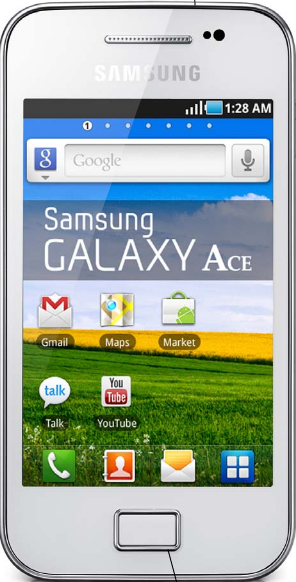
Слот для наушников: можно вставить сюда наушники.
Кнопка Home: нажмите на эту кнопку в любое время, и вы выйдете из того приложения , где вы находитесь и вернетесь к домашнему окну
Прокрутка телефона и приложений
Смартфон поставляется с рядом предустановленных приложений которые дают множество возможностей вашему телефону.
Чтобы получить доступ к этим приложениям вам нужно будет нажать на приложение, которое вы хотите использовать. На пример для установки будильника ищите приложение с изображением часов и нажмите на него.
Чтобы сделать снимок, ищите приложение с изображением камеры, нажмите на него, камера появится и там будет круглая кнопка на экране, нажмите на нее чтобы появилась фотография
Чтобы просмотреть все свои фотографии, нажмите на приложение “Галерея”.
Все приложения можно организовать вместе на главном экране. Чтобы вернуться к домашнему экрану в любое время, нажмите кнопку домой.
На одном экране будет слишком много приложений, поэтому вам нужно будет прокручивать экран чтобы перейти на следующую страницу приложений, чтобы увидеть все приложения на телефоне. Не забывайте ,что вы можете в любой момент нажать кнопку «Домой», чтобы вернуться на главный экран
Использование клавиатуры
Чтобы клавиатура появилась на экране, вам нужно нажать там, где вы хотите печатать , и она появится автоматически
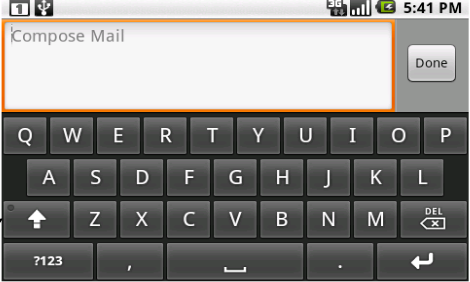
1. Нажмите , место куда вы будете печатать текст, и клавиатура появится
2. Нажмите клавишу Shift чтобы менять прописные буквы на строчные ,и наоборот
3. Нажмите delete, чтобы удалить написанный символ
Текстовые сообщения и звонки
Текстовые сообщения
Приложение для текстовых сообщений называется Messaging. Количество непрочитанных текстовых сообщений у вас появится в числовой форме, например. на изображении ниже показано 1 непрочитанное сообщение.

Чтобы открыть сообщения, нажмите на приложение.
Это откроет ваши сообщения, затем нажмите на имя человека чье сообщение вы хотите прочитать. Сообщения имеют форму беседы, поэтому вам будет видна вся история переписки с этим человеком .
Чтобы отправить сообщение: После того, как вы открыли сообщение от контакта, вы можете на него ответить , в нижней области сообщения есть поле для написания . Коснитесь этой области, и на экране появится клавиатура, позволяющая печатать твое сообщение. Чтобы отправить сообщение: нажмите на слово .
Звонок
Чтобы позвонить с телефона, найдите значок телефона и нажмите на него.

Найдите символ клавиатуры и коснитесь его, появится клавиатура с цифрами.
Наберите номер, по которому хотите позвонить, и нажмите на символ телефона.
Это сделает звонок.
Чтобы позвонить контакту, который вы сохранили в своем телефоне: нажмите на символ телефона, нажмите “Контакты”, прокрутите вверх и вниз пальцами, пока не найдете имя человека, которому хотите позвонить. Нажмите на его имя и затем на символ телефона.
Добавление контактов
Самый простой способ добавить контакт – нажать на телефоне символ, как будто нужно позвонить, а затем введите номер.
Вы должны увидеть знак “+” или “Добавить в контакты”, нажмите на него, и он спросит, новый или уже существующий контакт.
Выберите новый и создайте контакт. Некоторые телефоны будут спрашивать , хотите ли вы сохранить контакт на своем телефоне или сим-карте. Если сохранить на сим, то вы можете легко перемещать контакты, если приобретете новый телефон. Введите имя человека и нажмите на Сохранить. Вы также можете просмотреть свои контакты с помощью значка контактов .
Мобильные данные
Телефонный план
Есть два основных типа тарифных планов;
Вы платите определенную сумму в месяц , включающую в себя пакет услуг, таких как интернет , минуты , смс.
Вы пользуетесь услугами а потом платите по факту использованных услуг.
Что использует данные?
Программы, которые используют наибольший объем данных, – это видео и аудио, такие как Spotify или YouTube. Если у вас дома есть Wi-Fi, вы можете подключиться к Интернету. это уменьшит объем данных, которые вы используете в своем тарифном плане.
Не платить за данные
Если вы не платите за данные, которые используете, вы можете войти в Wi ‐ Fi для доступа в Интернет. на вашем телефоне. Wi ‐ Fi доступен во многих кафе, общественных зданиях и дома, если у вас есть широкополосный доступ.
Собираетесь за границу?
Если вы собираетесь за границу, убедитесь, что вы отключили передачу данных на телефоне, чтобы не платить за роуминг. Для этого зайдите в Настройки
– Беспроводные сети и сети – Мобильные сети – нажмите «Данные включены» и сделайте свайп. убедитесь, что в поле нет галочки.
Это может немного отличаться на разных телефонах. Если сомневаетесь, зайдите в Google и поищите как правильно отключить передачу данных именно на вашем телефоне.
Подключение к Wi‐Fi.
Wi ‐ Fi или беспроводной доступ в Интернет позволяет выходить в Интернет, не используя мобильные данные. Если у вас дома есть широкополосный доступ, вы также можете подключить смартфон к этому интернет-сигналу.
Чтобы подключить смартфон к Wi ‐ Fi: нажмите на Значок настроек

Этот значок означает что ваше устройство подключено к сети .
Убедитесь, что опция Wi-Fi включена, затем выберите нужную сеть Wi-Fi, для подключения и введите пароль. Если слово подключено появляется под именем сети, то вы подключены к Wi-Fi.
Для некоторых сетей Wi-Fi вам понадобится пароль.
Дома ваше имя беспроводной сети (SSID) обычно является именем вашего Интернет-провайдер, за которым следуют некоторые цифры, например: eircom409781.
После того, как вы нажмете на имя беспроводной сети, вас могут попросить ввести пароль. Пишется название беспроводной сети и пароль под вашим маршрутизатором и пароль обычноназывается: ключ WEP или беспроводной ключ.
Для общественных мест Wi-Fi, таких как библиотеки, отели и кафе, некоторым может потребоваться пароль.
Приложения
Приложения – это ярлыки, позволяющие попасть прямо на сайт который ты ищешь. Многие организации и компании имеют свои собственные приложения.
Чтобы скачать приложение вам нужно зайти в Play Store. Вам нужно войти в Play Store с помощью вашего адрес Gmail , если у вас его нет , то нужно создать.

Существуют сотни различных приложений, за некоторые из которых нужно платить, но большинство самых популярных из них бесплатны.
Вот список некоторых приложений, которые могут вам пригодиться
RTE Player: Смотрите пропущенные программы по ТВ
Viber: бесплатные звонки и сообщения с другими пользователями viber
WhatsApp: бесплатные звонки и сообщения с другими пользователями WhatsApp
Snapchat: позволяет вам отправить и получать фотографии и видео.
Популярные приложения
Новости RTE News
Sky News
Irish Times
The Journal.ie
Другие приложения
Tune In Radio – радио со всего мира
Планировщик поездок – варианты общественного транспорта
YouTube – смотрите видео на телефоне
Skype – позволяет совершать бесплатные телефонные звонки с видео
Epicurious – рецепты
Pinterest – искусство и дизайн
Приложения Solitare и Bridge
Instagram – для обмена фотографиями
Если вас беспокоит, сколько данных вы используете, эти приложения будут проверять Использование данных для iPhone 3G Watchdog для Android. На телефонах с Windows Data Sense это предустановленное приложение
Электронная почта
Вы можете отправлять и получать электронную почту прямо на свой смартфон. Если у вас есть Hotmail или другой почтовый сервис, вы можете нажать на значок электронной почты и следуйте инструкциям на экране.
Если у вас есть учетная запись Gmail, вы можете перейти на в App Store и загрузить приложение Gmail на свой телефон.
Нажмите на приложение Gmail.
- Когда приложение откроется, вы увидите папку «Входящие» с левой стороны. Нажмите входяще, чтобы открывать свои электронные письма. Вы можете прочитать электронное письмо, просто нажав на электронная почта.
- Вы можете ответить на письмо, нажав «Ответить».
После того, как вы нажмете ответить, на экране появится клавиатура.
- Чтобы написать новое письмо, нажмите на слово «Создать» или на символ конверта.
Со знаком +. Вам нужно будет ввести адрес электронной почты в поле “Кому:” и электронное письмо в основной части электронного письма, коснитесь “отправить” на вашем телефоне.
Технический директор «Лайв Тайпинг» Денис Визигин научил свою 79-летнюю бабушку пользоваться смартфоном. Теперь она может общаться с родственниками и друзьями из разных городов и не чувствовать себя одинокой во время самоизоляции. Денис рассказал, как найти подход к пожилому человеку и помочь ему разобраться в современных технологиях.
Как все началось
Моя бабушка 30 лет работала на радиозаводе, а после выхода на пенсию ездила на дачу. Потом ее здоровье ухудшилось, поэтому участок пришлось продать. С тех пор она много сидит дома и ходит только в магазин или к врачу.
Новый образ жизни дался ей тяжело, бабушке было скучно, она говорила, что хочет пробовать что-то новое, но инструментов, чтобы развлечь себя, у нее не было.
Однажды мы подумали, что было бы здорово поддерживать связь с ней, когда мы путешествуем, показывать фотографии, чтобы бабушка смогла смотреть на мир хотя бы нашими глазами.
Тогда мы решили подарить ей смартфон. Она пользуется им около пяти месяцев и говорит, что даже не думала, что с помощью одного маленького устройства можно делать столько интересного: найти старых друзей, общаться с близкими, смотреть полезные видео.
Пока что бабушка не понимает многих вещей, поэтому раз в неделю я приезжаю к ней, чтобы ответить на вопросы и научить ее чему-нибудь новому.
Вот как выглядел процесс обучения.
Ставим цель
Обучать стариков современным технологиям сложно, вы будете раздражаться и натыкаться на возражения. Чтобы не сдаться, нужно четко понимать, для чего вам это.
Бабушка видела, как с помощью интернета окружающие быстро получают информацию, общаются и пользуются услугами. Ей было одиноко из-за того, что технологии проходят мимо нее и хотелось пользоваться ими наравне со всеми.
Я замечал, что все новое вызывает у нее эмоции. Например, однажды мы вместе заехали в KFC, и бабушку впечатлила курица, которая была приготовлена абсолютно не так, как она привыкла. За всю жизнь она мало где была, сейчас ей было бы интересно поехать в настоящее путешествие, но не позволяет здоровье. Мне хотелось дать ей инструмент, который поможет смотреть на мир новыми способами.
Теперь я благодарен прошлому себе: мы можем общаться даже в самоизоляции и не подвергать бабушку опасности.
Определяем интересы
Из разговоров с бабушкой я определил, чего ей хочется, и составил карту интересов.
Первый интерес — общение. Бабушке было грустно, что друзей и знакомых становится все меньше, люди уходят, круг общения сужается. Нужно было помочь ей восстановить старые связи.
Второй момент — советы по здоровью, которые помогают искать новые способы облегчить боль.
Еще один интерес — развлечения. Бабушка слушает музыку, смотрит видео с рецептами.
Выбираем устройство
Старикам важен тактильный контакт. Они привыкли использовать механические кнопки, поэтому полностью сенсорный телефон будет для них неудобным и странным. Моя бабушка пользуется iPhone 6S, у которого есть одна большая «физическая» кнопка.
Готовим смартфон
Перед тем, как подарить смартфон пожилому человеку, сделайте все возможное, чтобы он не чувствовал себя глупым. Большая часть гаджетов и приложений плохо адаптируются под такую аудиторию, поэтому все, что можно сделать, — постараться снизить риск ошибок.
Старикам сложно делать свайпы, их пальцы не привыкли к клавиатуре, они медленно печатают, плохо попадают по мелким кнопкам и пугаются неожиданных пушей. Важно все это учесть и настроить смартфон так, чтобы человек мог легко найти нужные приложения и меньше перемещался между экранами.
Вот что нужно сделать:
- Убрать все экраны, кроме основного.
- Избавиться от приложений, которыми человек не будет пользоваться.
- Максимально увеличить шрифты.
- Удалить все клавиатуры, кроме русской.
- Убрать эмодзи.
- Отключить уведомления.
- Убрать экран ввода пин-кода.
Выбираем приложения
Дальше я подобрал приложения, которые будут отвечать бабушкиным интересам и потребностям.
Мессенджеры
Сначала я надеялся, что бабушка будет переписываться в Telegram со мной, с моим отцом и с одной из своих подруг. Еще я думал, что в чатах мы сможем объяснять ей, как пользоваться телефоном и приложениями.
В итоге все получилось не так. Бабушке сложно печатать, она делает это медленно, поэтому весь смысл мессенджера теряется: быстро обмениваться сообщениями не получается, чтобы решить какой-то вопрос, нам проще созвониться.
Зато бабушка полюбила видеозвонки в WhatsApp, ей нравится видеть собеседника.
Одно время я пытался использовать стикеры, но бабушка не понимает, зачем они нужны и не может считывать их значение.
Сейчас я использую Telegram, чтобы отправлять фотографии из поездок, а еще пишу в нем инструкции. Когда мы купили бабушке ее первый кнопочный телефон, я написал, как им пользоваться, в тетрадке. С iPhone я решил так не делать, поэтому все подсказки хранятся в чате.
«Одноклассники»
Потом я зарегистрировал бабушку в «Одноклассниках» и помог ей найти первые контакты. Это были родственники и друзья, которые разъехались по другим городам и с которыми она давно не общалась. Оказалось, что у нее много социальных связей, с помощью интернета она смогла их восстановить и получила новые возможности для общения.
В «Одноклассниках» пенсионеру намного веселее, чем в мессенджерах. Судя по моим наблюдениям, пожилые люди используют социальные сети иначе, чем мы. Им неинтересно много переписываться, но при этом они любят «социальные поглаживания». В «Одноклассниках» есть механики, которые отвечают этому требованию.
Подарки
Пожилые люди любят поздравлять с праздниками всех друзей, родственников и знакомых. В «Одноклассниках» это учли, там есть подарки — красивые картинки, к которым можно добавлять текст и музыку.
Бабушку это покорило, она начала дарить подарки всем подряд, сначала ограничивалась бесплатными, а потом начала использовать платные.
Сейчас я трачу 200–300 рублей в месяц, чтобы бабушка могла покупать подарки в «Одноклассниках». К сожалению, иногда в соцсети можно наткнуться на неочевидную механику. На 8 Марта она случайно потратила большую сумму, потому что на общей странице с подарками не было цены, чтобы увидеть ее, нужно было нажать на саму картинку.
Чтобы такое не повторялось и бабушка тратила деньги осознанно, я рассказываю, как устроены социальные сети, хочу, чтобы она понимала, за что и почему платит. Я объясняю, что ей специально показывают самую красивую и дорогую картинку, чтобы спровоцировать покупку. Когда я рассказываю что-то о поведении в соцсетях, она слушает с любопытством и удивляется, узнавая в этом себя.
Лента
С появлением друзей сформировалась новостная лента. Со временем бабушка сама научилась просматривать ее и ставить классы постам, которые ей близки.
Еще в ленте стали появляться рекомендации со списком возможных друзей. Теперь ей не нужен поиск, чтобы самостоятельно добавлять новые контакты.
YouTube
Этот сервис хорошо подходит для развлечений. Бабушка слушает музыку, ищет рецепты и смотрит каналы с лайфхаками про здоровье.
Сначала я хотел заинтересовать ее либеральными СМИ и посоветовал посмотреть «Намедни». Получилось не очень. Старикам сложно передвигать ползунки, поэтому перемотать видео — непростая задача.
Первый раз бабушка посмотрела половину 40-минутной серии и устала, потом она включила программу сначала и посмотрела минут 30. Так происходило несколько раз, потому что бабушка не знала, как работает ползунок. К тому же она привыкла к формату телевидения, поэтому смотреть видео без перемотки было для нее нормально.
Тогда мы поступили по-другому. Бабушка сказала, что ей интересно, а я показал, как вбивать в поиск самые простые запросы, например «выпечка». Мы сделали несколько запросов, и теперь для ее аккаунта работают рекомендации, которыми она пользуется чаще поиска.
У бабушки есть собственный аккаунт, в котором указан возраст. На основе этого алгоритмы фильтруют контент. А чтобы избавиться от рекламы, я купил семейную подписку.
До появления подписки я учил бабушку избегать рекламы — просто посоветовал нажимать на большую кнопку iPhone и закрывать приложение, если на экране появилась реклама.
Онлайн-банк
Деньги от продажи дачи мы разместили на депозите. Я установил на смартфон онлайн-банк и бабушка может наблюдать, как на счет капают проценты.
Еще ей удобно следить за тем, как начисляется пенсия, теперь она сразу знает, что деньги пришли.
Теперь хочу научить ее оплачивать квитанции. Недавно мы вместе заплатили за квартиру, она сказала, что поняла, как это делается, но первое время ей нужна будет помощь.
MiFit и MiBand
Пожилые люди, как дети, их легко заинтересовать разными игровыми механиками. Мне хотелось уделить внимание бабушкиному здоровью, и в этом помог MiBand. Я купил фитнес-браслет, чтобы отслеживать ее активность и установил там дневную норму в 3000 шагов.
Когда бабушка проходит нужное количество — браслет вибрирует. Ее это очень радует, когда я прихожу в гости, она рассказывает, сколько раз за неделю получала этот сигнал.
Отрабатываем сценарии
Просто установить приложения недостаточно, нужно сформировать привычку. Первое время я звонил бабушке и давал небольшие задания, например «Возьми телефон, открой “Одноклассники” и отправь мне подарок».
Измеряем и контролируем
Мне важно следить за тем, как бабушка взаимодействует со смартфоном, сколько времени проводит с ним, какое видео смотрит, какие посты лайкает. Я смотрю статистику в Screen Time. Если какие-то показатели падают или меняются, узнаю, почему так происходит и думаю, что делать.
Сначала у меня была цель, чтобы бабушка использовала смартфон так же часто, как мама, это примерно половина от того времени, которое трачу я сам. Пока что достичь таких показателей не получается: из-за маленького экрана у бабушки устают глаза и начинает болеть голова. Чтобы снять это ограничение, я собираюсь перевести ее на iPad.
Работаем с возражениями
Старикам сложно учиться новому, они могут упираться, говорить что-то в духе: «Мне это не нужно» или «У меня не получается». На самом деле за каждым возражением стоит страх. Нужно его найти и устранить.
Когда бабушка называет себя глупой, это может означать, что она испытывает чувство вины: внук, у которого и так много дел, тратит кучу времени, а у нее не получается разобраться.
Очень часто сложности пожилого человека вообще не связаны с его способностями. Все дело в самих продуктах. К сожалению, разработчики редко думают про стариков и не адаптируют приложения под их потребности. Пожилая аудитория многих приложений и сервисов не очень большая, поэтому создавать для нее отдельные решения дорого и невыгодно.
Каждую неделю я общаюсь с бабушкой, узнаю, что не так, записываю ее возражения, а потом еду домой и думаю, как решить проблему.
Иногда проблема не решается и приходится отступить. Так вышло с аудиокнигами. Бабушка ассоциирует наушники со слуховым аппаратом, стесняется и не хочет ими пользоваться.
Относимся как к равному
Мы привыкли к компьютерам с детства, а для стариков это нечто непонятное. Когда мы учим их пользоваться техникой, они не успевают за нами, а мы раздражаемся. Нужно принять это раздражение и понять, что делать, чтобы не испытывать этого чувства.
Будьте честными и объясняйте, почему вы злитесь, а еще напоминайте им, что в вашей жизни тоже есть вещи, с которыми трудно справиться. Моя бабушка не может быстро писать сообщения, а я бы не смог работать на заводе у станка. Когда открываешь свои эмоции, человек понимают, что у тебя серьезные и добрые намерения.
Что дальше
Сейчас бабушка активно пользуется теми приложениями, которые я установил. Причем ей реже требуется помощь: однажды я долго был в поездке и без меня время, которое она проводит в интернете, выросло.
Однако рано или поздно одни и те же занятия приедаются. Поэтому раз в пару месяцев нужно заново составлять карту интересов и думать, как ее расширить.
Бабушке хочется изучать новое и путешествовать, но здоровье не позволяет ей уезжать далеко. Поэтому я хочу найти для нее интересные программы про путешествия. А еще подумываю об изучении английского. Например, я читал о том, как пожилые люди учат язык в Skyeng. Это было бы очень интересно.
Расскажите о своей бабушке
Какие технологии помогают вашим пожилым родственникам быть на связи с миром? Что интересного вы придумали, чтобы поддерживать у них интерес к новому? Поделитесь своей историей в комментариях, это поможет чьей-то бабушке стать счастливее.
Смартфоны используются для телефонных звонков и отправки текстовых сообщений, но они могут также может использоваться для доступа в Интернет и проверки электронной почты, поиска Интернет и многое другое.
Есть много разных марок смартфонов, например
- iPhone – производства Apple
- Телефоны Android производства Samsung, HTC и т. Д.
- Телефоны Windows Phone производства Nokia
Разница между телефонами в том, что у них разная рабочая система, разработанная разными производителями. Вы можете использовать пальцы, чтобы управлять сенсорным экраном вашего телефона или вы также можете использовать карандаш, как устройство, называемое стилусом, которое упрощает использование. Вы найдете стилус в большинстве магазинов электроники.
Слово, которое вы увидите много раз: Приложения
Это ярлык, позволяющий перейти напрямую к программе или веб-сайту, к которому вы хотите получить доступ. Он представлен картинкой или символом. Вы увидите множество приложений на своем телефоне.
* Обратите внимание, что смартфоны разных марок будут иметь разные символы. Все в этом руководстве может отображаться не так, как это действительно на вашем телефоне.
Кнопки на вашем смартфоне
Слот для наушников: можно вставить сюда наушники.
Кнопка Home: нажмите на эту кнопку в любое время, и вы выйдете из того приложения , где вы находитесь и вернетесь к домашнему окну
Включение смартфона
Перед тем как пользоваться смартфоном на «Андроиде», новичку нужно его включить. Кнопка обычно расположена на верхней или боковой панели аппарата в зависимости от модели устройства.

При первой загрузке вам необходимо определить базовые настройки операционной системы. После выбора языка, вам будет предложено создать аккаунт Google, к которому будет привязано устройство, или войти в уже существующий профиль. Это можно отложить, однако, лучше сделать сразу, поскольку наличие аккаунта Google обязательно для скачивания приложений, синхронизации, использования электронной почтой и других функций.
На создание профиля Google уйдут считанные минуты: вам нужно придумать имя электронного ящика, надежный пароль и заполнить базовую информацию о себе. После этого можно переходить к дальнейшей настройке смартфона.
Настоятельно советуем вам соглашаться с опциями резервного копирования по умолчанию. Так вам, как новичку, пользоваться смартфоном будет спокойнее, ведь при сбое вы не потеряете сохраненные данные.
Прокрутка телефона и приложений
Смартфон поставляется с рядом предустановленных приложений которые дают множество возможностей вашему телефону.
Чтобы получить доступ к этим приложениям вам нужно будет нажать на приложение, которое вы хотите использовать. На пример для установки будильника ищите приложение с изображением часов и нажмите на него.
Чтобы сделать снимок, ищите приложение с изображением камеры, нажмите на него, камера появится и там будет круглая кнопка на экране, нажмите на нее чтобы появилась фотография
Чтобы просмотреть все свои фотографии, нажмите на приложение “Галерея”.
Все приложения можно организовать вместе на главном экране. Чтобы вернуться к домашнему экрану в любое время, нажмите кнопку домой.
На одном экране будет слишком много приложений, поэтому вам нужно будет прокручивать экран чтобы перейти на следующую страницу приложений, чтобы увидеть все приложения на телефоне. Не забывайте ,что вы можете в любой момент нажать кнопку «Домой», чтобы вернуться на главный экран
ТРЕНИРУЙТЕСЬ НА МАМЕ
— Когда мы вводили сложные технологические процедуры, я их тестировал на своей маме, — рассказал недавно премьер Михаил Мишустин на встрече с президентом «Ростелекома» Михаилом Осеевским. И посоветовал ему делать то же самое при работе над Госуслугами.
А на своей маме Мишустин проверял цифровые налоговые сервисы в бытность главой ФНС. Маме понятно — значит, приложение удобное. Правильный подход!
Да только не на каждое приложение найдется свой Мишустин. Сидели недавно с женой в очереди на вакцинацию от проклятого ковида. И к нам подошел дедушка — просил помочь ему привязать банковскую карту в приложении мобильного оператора, чтобы деньги списывались автоматически. Хорошо, что очередь была длинная и у нас хватило времени разобраться в шайтан-программе. Даже мы, «уверенные пользователи», еле сообразили, что к чему.
Ладно, оплата мобильника автоматом — это роскошь. В конце концов, никто не отбирал у нас священное право пойти в салон связи и положить денежку там. Но есть и проблемы посерьезнее. Та же самая поликлиника, месяцем ранее. Стою у стойки информации, передо мной женщина лет восьмидесяти: «Запишите к терапевту!» Дежурная сестра разводит руками: все расписано на две недели вперед.
— И что мне делать? — недоумевает бабуля.
— Попытайтесь записаться через Госуслуги, — звучит предсказуемый совет.
— Нет у меня Госуслуг… — не менее предсказуемо отвечает старушка.
Дальнейшая участь несчастной предрешена: ходить в поликлинику раз в день или чаще и ловить окно в расписании врача. Кстати, на всякий случай я тут же залез в Госуслуги и увидел, что записаться к терапевту действительно нельзя. Но открыв приложение через пару часов, обнаружил, что у доктора освободилось окошко на завтра. И его тут же кто-то забронировал. Понятно, что это была не та старушка из очереди.
Мы записываемся к врачам онлайн, заказываем еду через приложения, следим за оценками детей через электронные дневники. Цифровые сервисы — это круто: если 10 лет назад ради подачи документов на загран я брал отгул и занимал очередь в паспортный стол до восхода солнца, то теперь отправляю заявление онлайн и потом просто забираю документ. Но не кажется ли вам, что локомотив цифровизации уносится слишком быстро, а людям старшего поколения остается лишь растерянно смотреть ему вслед?
Текстовые сообщения и звонки
Текстовые сообщения
Приложение для текстовых сообщений называется Messaging. Количество непрочитанных текстовых сообщений у вас появится в числовой форме, например. на изображении ниже показано 1 непрочитанное сообщение.
Чтобы открыть сообщения, нажмите на приложение.
Это откроет ваши сообщения, затем нажмите на имя человека чье сообщение вы хотите прочитать. Сообщения имеют форму беседы, поэтому вам будет видна вся история переписки с этим человеком .
Чтобы отправить сообщение: После того, как вы открыли сообщение от контакта, вы можете на него ответить , в нижней области сообщения есть поле для написания . Коснитесь этой области, и на экране появится клавиатура, позволяющая печатать твое сообщение. Чтобы отправить сообщение: нажмите на слово .
Звонок
Чтобы позвонить с телефона, найдите значок телефона и нажмите на него.
Найдите символ клавиатуры и коснитесь его, появится клавиатура с цифрами.
Наберите номер, по которому хотите позвонить, и нажмите на символ телефона.
Это сделает звонок.
Чтобы позвонить контакту, который вы сохранили в своем телефоне: нажмите на символ телефона, нажмите “Контакты”, прокрутите вверх и вниз пальцами, пока не найдете имя человека, которому хотите позвонить. Нажмите на его имя и затем на символ телефона.
Как звонить
Современные телефоны отличаются интуитивно понятным интерфейсом. Включив и разблокировав устройство, вы сразу увидите нижнюю панель иконок, где размещены самые нужные функции.

Добавление контактов
Самый простой способ добавить контакт – нажать на телефоне символ, как будто нужно позвонить, а затем введите номер.
Вы должны увидеть знак “+” или “Добавить в контакты”, нажмите на него, и он спросит, новый или уже существующий контакт.
Выберите новый и создайте контакт. Некоторые телефоны будут спрашивать , хотите ли вы сохранить контакт на своем телефоне или сим-карте. Если сохранить на сим, то вы можете легко перемещать контакты, если приобретете новый телефон. Введите имя человека и нажмите на Сохранить. Вы также можете просмотреть свои контакты с помощью значка контактов .
Мобильные данные
Телефонный план
Есть два основных типа тарифных планов;
Вы платите определенную сумму в месяц , включающую в себя пакет услуг, таких как интернет , минуты , смс.
Вы пользуетесь услугами а потом платите по факту использованных услуг.
Что использует данные?
Программы, которые используют наибольший объем данных, – это видео и аудио, такие как Spotify или YouTube. Если у вас дома есть Wi-Fi, вы можете подключиться к Интернету. это уменьшит объем данных, которые вы используете в своем тарифном плане.
Не платить за данные
Если вы не платите за данные, которые используете, вы можете войти в Wi ‐ Fi для доступа в Интернет. на вашем телефоне. Wi ‐ Fi доступен во многих кафе, общественных зданиях и дома, если у вас есть широкополосный доступ.
Собираетесь за границу?
Если вы собираетесь за границу, убедитесь, что вы отключили передачу данных на телефоне, чтобы не платить за роуминг. Для этого зайдите в Настройки
– Беспроводные сети и сети – Мобильные сети – нажмите «Данные включены» и сделайте свайп. убедитесь, что в поле нет галочки.
Это может немного отличаться на разных телефонах. Если сомневаетесь, зайдите в Google и поищите как правильно отключить передачу данных именно на вашем телефоне.
Принцип работы услуги распределения по отделам
Добавочные номера – это просто числа, которые добавляются к основному телефонному номеру. Обычно такие расширения состоят из 3-4 цифр, но бывают случаи, что компании имеют и 6 и 7-значные коды.
Последние три цифры в таком номере — добавочный номер
Работают дополнительные коды довольно просто. Допустим, Олег и Оксана являются сотрудниками вашей компании, и вы назначаете им коды 130 и 123 соответственно. Всякий раз, когда Олегу нужно позвонить Оксане, он просто набирает 123. Если Олег и Оксана находятся в разных отделах компании, и вы назначили разные номера для этих отделов, то это будет учитываться при наборе номера. Скажем, Олег из отдела продаж с расширением 12, а Оксана из финансового отдела с расширением 14. Олег должен был набрать что-то похожее на 14-123, чтобы добраться до Оксаны, а Оксана соответственно добавочным будет 12-130, чтобы позвонить Олегу. Но такое осуществляется не с мобильного, а со стационарного телефона.
Если идёт внешний звонок от клиента, тогда к полному номеру набора добавляется ваш основной служебный номер. К примеру, если ваш основной служебный телефон 1234567, тогда вы можете указать 1234567-130 для того, чтобы клиент попал именно в ваш отдел. Разумеется, при условии, что код 130 принадлежит именно вам.
Пример добавочного номера в случае ПАО «Сбербанк»
Подключение к Wi‐Fi.
Wi ‐ Fi или беспроводной доступ в Интернет позволяет выходить в Интернет, не используя мобильные данные. Если у вас дома есть широкополосный доступ, вы также можете подключить смартфон к этому интернет-сигналу.
Чтобы подключить смартфон к Wi ‐ Fi: нажмите на Значок настроек
Этот значок означает что ваше устройство подключено к сети .
Убедитесь, что опция Wi-Fi включена, затем выберите нужную сеть Wi-Fi, для подключения и введите пароль. Если слово подключено появляется под именем сети, то вы подключены к Wi-Fi.
Для некоторых сетей Wi-Fi вам понадобится пароль.
Дома ваше имя беспроводной сети (SSID) обычно является именем вашего Интернет-провайдер, за которым следуют некоторые цифры, например: eircom409781.
После того, как вы нажмете на имя беспроводной сети, вас могут попросить ввести пароль. Пишется название беспроводной сети и пароль под вашим маршрутизатором и пароль обычноназывается: ключ WEP или беспроводной ключ.
Для общественных мест Wi-Fi, таких как библиотеки, отели и кафе, некоторым может потребоваться пароль.
Как настроить персонализацию
Ознакомившись с тем, как пользоваться смартфоном Fly, новичку наверняка захочется настроить девайс по своему вкусу. Современные устройства поддерживают кастомизацию по множеству параметров. Зайдя в галерею, вы всегда можете установить любое изображение или фотографию в качестве фона рабочего стола. Для этого вызовите контекстное меню и выберите «Установить как – Фон рабочего стола».
Меню «Настройки – Звук» позволяет регулировать громкость и мелодию звонка при вызовах и входящих сообщениях, а также режим и интенсивность вибрации девайса. Можно использовать как базовые мелодии, так и загружать из интернета.
Кроме того, для удобства доступа вы можете вынести часто используемые приложения на рабочий стол. Просто зажмите нужную иконку и вытащите ее на главный экран. Многим пользователям нравится группировать иконки в папки по их функциональному назначению. Например, в одну папку можно собрать все клиенты для социальных сетей, в другую – игры, в третью – сторонние программы для обработки фотографий и др.
Еще одна популярная функция для смартфонов на «Андроиде» – это виджеты, которые также размещаются на рабочем столе. Виджет может выводить новостную ленту с сайтов или ваших аккаунтов в социальных сетях, показывать прогноз погоды, отслеживать колебания курсов валют, биржевых индексов и т.д.

Приложения
Приложения – это ярлыки, позволяющие попасть прямо на сайт который ты ищешь. Многие организации и компании имеют свои собственные приложения.
Чтобы скачать приложение вам нужно зайти в Play Store. Вам нужно войти в Play Store с помощью вашего адрес Gmail , если у вас его нет , то нужно создать.
Существуют сотни различных приложений, за некоторые из которых нужно платить, но большинство самых популярных из них бесплатны.
Вот список некоторых приложений, которые могут вам пригодиться
RTE Player: Смотрите пропущенные программы по ТВ
Viber: бесплатные звонки и сообщения с другими пользователями viber
WhatsApp: бесплатные звонки и сообщения с другими пользователями WhatsApp
Snapchat: позволяет вам отправить и получать фотографии и видео.
Пробудите интерес
Перед тем как начать процесс обучения, следует понять, готов ли пожилой человек пользоваться смартфоном.
«Сначала нужно убедиться, есть ли необходимость и желание человека научиться пользоваться смартфоном. Сейчас настолько сместился возраст, что пожилых людей становится все меньше и меньше. И не потому, что продолжительность жизни сокращается, она, наоборот, увеличивается. Все потому, что люди не ощущают себя пожилыми. Они просто перешли в другое паспортное измерение. У таких людей изменилось самочувствие, а главное — изменились перспективы. Старость — это конец перспективы. Если у человека есть желание смотреть в будущее, интересоваться новинками, то его легко будет научить пользоваться смартфоном. Но пожилой ли человек, молодой или ребенок, главное, чтобы в процессе обучения он ощущал выгоду. В хорошем смысле этого слова. Поэтому не нужно сажать бабушек и дедушек и говорить им, что сейчас вы будете их учить, подчеркивая таким образом, что они ничего не знают. Надо делать это доброжелательно, ненавязчиво и постепенно. Например, можно научить пользоваться личным кабинетом Сбербанка. Есть люди, которые получают пенсию, и их карточка привязана к банку. Человеку это будет выгодно, поскольку он не будет лишний раз выходить из дома», — говорит кандидат социологических наук, психолог Людмила Полянова.
«Те, у кого есть опыт общения с пожилыми людьми, знают, что эта категория населения полна страхов не потому, что они их сами себе как-то навязали. У нас в обществе, к сожалению, не было привычки заниматься собой, в том числе и заниматься психологически. На самом деле в обучении пожилого человека нет ничего сложного. Нужно только убрать его страхи и превратить все в игру. Нужно вызвать интерес у родственника и показать ту пользу, которую может принести гаджет. Например, показать пожилому человеку, что он может с помощью смартфона заказывать по интернету какие-то вещи, например, лекарства», — говорит психолог Центра развития для взрослых, тренер по развитию и достижению целей Светлана Дьяконова.

Другие приложения
Tune In Radio – радио со всего мира
Планировщик поездок – варианты общественного транспорта
YouTube – смотрите видео на телефоне
Skype – позволяет совершать бесплатные телефонные звонки с видео
Epicurious – рецепты
Pinterest – искусство и дизайн
Приложения Solitare и Bridge
Instagram – для обмена фотографиями
Если вас беспокоит, сколько данных вы используете, эти приложения будут проверять Использование данных для iPhone 3G Watchdog для Android. На телефонах с Windows Data Sense это предустановленное приложение
Виды софтфонов

Выше мы говорили, что софтфоны бывают фирменными и универсальными:
- фирменные – не требуют сложных настроек, уже заточены под оператора, автоматически предлагают достаточный функционал;
- универсальные – подходят для нескольких операторов, разрабатываются сторонними разработчиками, долго и сложно настраиваются.
Из универсальных приложений отметим Zoiper и Linphone. Zoiper работает с Телфин (в нем уже заложены настройки этого провайдера), у Linphone открытый код и есть шифрование. Фирменные софтфоны наиболее удобные и не предвещают сложностей при первом запуске. Они просто настраиваются и полностью заточены под сервисы конкретного оператора. При работе с Телфин советуем использовать фирменный софтфон.
Стояла задача снизить расходы на связь для сотрудников, работающих удаленно или на выездах. С минимальными затратами подключили IP-телефонию – теперь коллеги получают звонки на личные смартфоны. Очень удобно и экономно, спасибо!
Надежда Шапилов, коммерческий директор «Фотодженика»
